Для работы с учетными записями предназначено диалоговое окно "Учетные записи в Интернете". Вызвать это окно можно:
| С помощью меню |
"Сервис - Учетные записи…" |
| С помощью панели инструментов |
- |
| "Горячая" комбинация клавиш |
- |
Для работы с учетными записями электронной почты предназначена вкладка "Почта".
|

|
|
|
| |
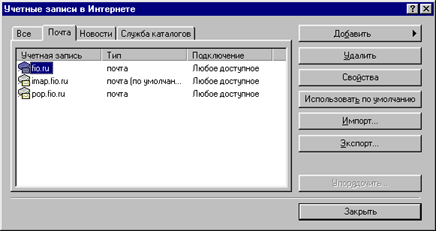
|
|
| |
| Вкладка "Почта" диалогового окна "Учетные записи в Интернете" | |

|
На этой вкладке отражается список имеющихся учетных записей и параметры каждой из них:
-
имя учетной записи (по умолчанию учетной записи присваивается имя, соответствующее адресу сервера входящей почты, на котором расположен почтовый ящик);
-
тип учетной записи (учетные записи, предназначенные для работы с электронной почтой, имеют тип "почта");
-
способ подключения к Интернет (поскольку компьютер может быть подключен к Интернет несколькими способами, то для учетной записи можно выбрать определенный способ подключения; см. разделы "Подключение к Интернет" и "Изменение параметров учетной записи").
Диалоговое окно "Учетные записи в Интернете" позволяет выполнить следующие действия:
-
создать учетную запись;
-
удалить учетную запись;
-
изменить параметры учетной записи (см. раздел "Изменение параметров учетной записи");
-
выбрать учетную запись, которая используется по умолчанию при отправке сообщения;
-
импортировать/экспортировать данные учетных записей (см. раздел "").
Чтобы создать новую учетную запись следует нажать на кнопку "Добавить" и в выпадающем меню выбрать команду "Почта…"
|

|
|
|
| |
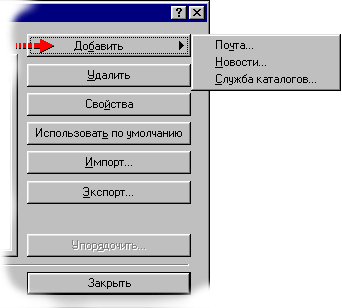
|
|
| |
| Выпадающее меню кнопки "Добавить" диалогового окна "Учетные записи в Интернете" | |

|
В результате на экран будет выведено первое окно Мастера создания учетных записей (см. раздел "Создание учетной записи").
Для удаления учетной записи необходимо выбрать в списке соответствующую учетную запись и нажать кнопку "Удалить".
|

|
|
|
| |
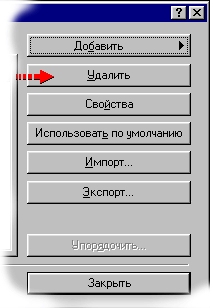
|
|
| |
| Кнопка "Удалить" диалогового окна "Учетные записи в Интернете" | |

|
При создании почтовых сообщений информация об отправителе выбирается из учетной записи, используемой по умолчанию. Чтобы установить, какая учетная запись является "записью по умолчанию", необходимо выбрать в списке соответствующую запись и нажать кнопку "Использовать по умолчанию".
|

|
|
|
| |
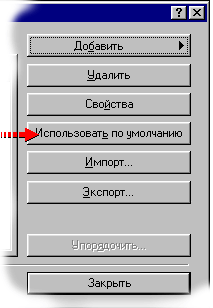
|
|
| |
| Кнопка "Использовать по умолчанию" диалогового окна "Учетные записи в Интернете" | |

|